The Окулус Квест — это революционная автономная VR-гарнитура, которая позволяет вам гулять в виртуальном мире без каких-либо реальных проводов, стесняющих ваш стиль. Однако если вы хотите испытать на своем Quest новейшие беспроводные VR-игры для ПК, единственным вариантом будет USB-кабель и функция Окулус Ссылка. Это уже не так, поскольку виртуальная реальность на беспроводном ПК предлагается в качестве функции Virtual Desktop for Quest.

Что такое виртуальный рабочий стол?
Виртуальный рабочий стол — это приложение для Oculus Quest, которое позволяет вам видеть рабочий стол вашего ПК в среде виртуальной реальности без проводов через Wi-Fi. Вы можете установить экран любого размера, изменить внешний вид своего офиса и вообще использовать VR-гарнитура в качестве полной замены физического монитора. Это обеспечивает конфиденциальность, и, конечно, когда вы путешествуете с ноутбуком, это может быть удобнее, чем выполнять определенные задачи на маленьком дисплее ноутбука.

Существует также версия Virtual Desktop для настольных компьютеров, предназначенная для использования с Oculus Rift и другими проводными гарнитурами виртуальной реальности. Эта статья посвящена только приложению Oculus Quest.
Что вам нужно
Чтобы запустить VR-игру на беспроводном ПК, вам понадобится несколько ключевых компонентов:
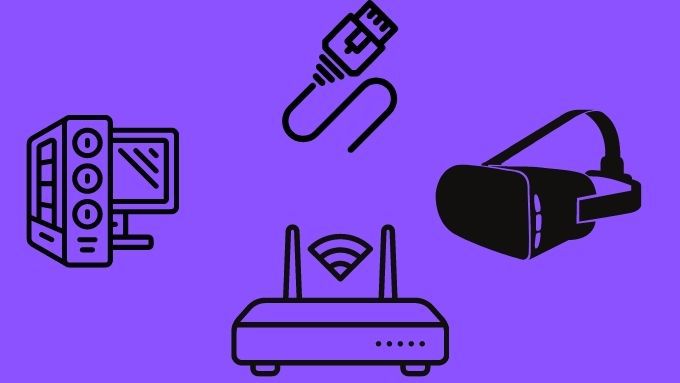
Виртуальный рабочий стол также доступен в бета-версии для macOS, но он не поддерживает VR-игры, главным образом потому, что VR-игры в настоящее время не поддерживаются в macOS.
Рекомендуемая установка оборудования
Беспроводная виртуальная реальность с использованием виртуального рабочего стола на Oculus Quest будет работать с широким спектром аппаратных настроек, но некоторые конфигурации будут менее стабильными и плавными, чем другие. Это может не иметь большого значения, когда речь идет об использовании Virtual Desktop для просмотра веб-страниц, просмотра фильмов или повышения производительности. Однако когда дело доходит до беспроводных VR-игр для ПК, передача с низкой задержкой имеет важное значение.
Как упоминалось в списке требований в предыдущем разделе, настоятельно рекомендуется подключить компьютер, на котором запущена игра, напрямую к маршрутизатору с помощью кабеля Ethernet. Кроме того, гарнитуру Quest желательно подключать к маршрутизатору через беспроводную сеть 5 ГГц. Вы также должны находиться достаточно близко к маршрутизатору, чтобы обеспечить сильный беспрепятственный сигнал..
Маршрутизаторы более высокого класса с более мощными процессорами, скорее всего, обеспечат лучший результат. Альтернативно вы можете попытаться свести к минимуму другой сетевой трафик, находясь в виртуальной реальности.
Некоторые пользователи подключают к своему компьютеру выделенный маршрутизатор 5 ГГц через Ethernet, так что весь маршрутизатор предназначен только для обработки трафика данных VR. Если у вас запасной маршрутизатор, возможно, стоит попробовать.
Установка VR-игр для беспроводного ПК на виртуальном рабочем столе: шаг за шагом
Мы предполагаем, что у вас не установлено и не настроено никакое программное обеспечение, начиная только с установленного оборудования:
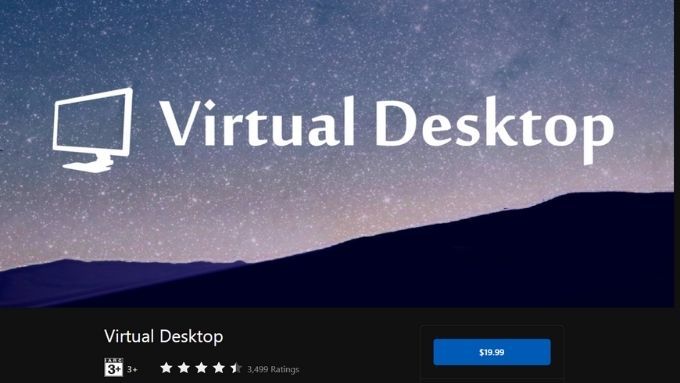
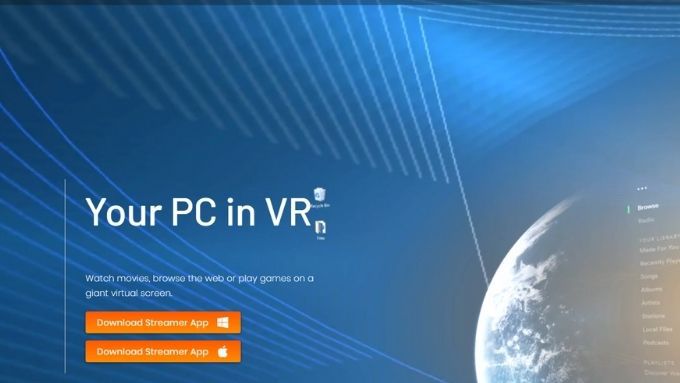
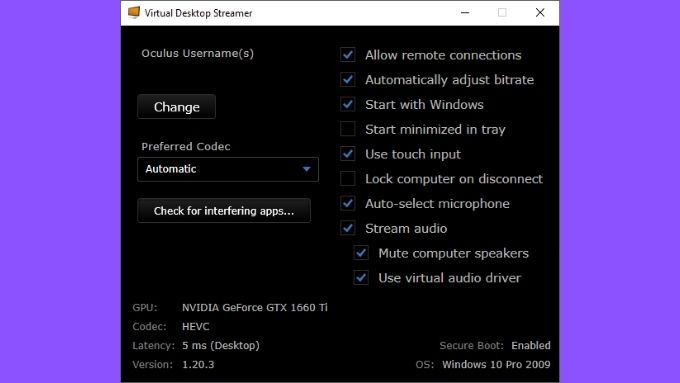
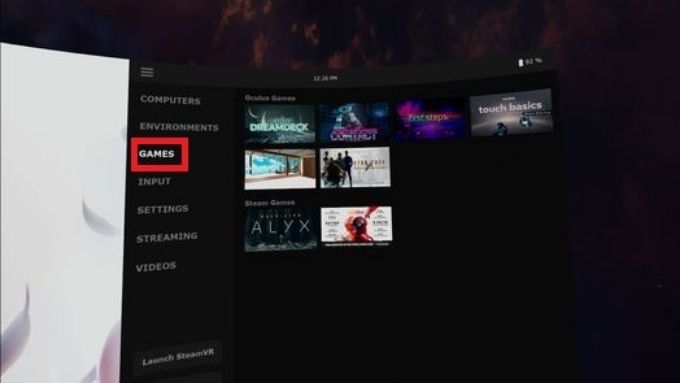
Вы также можете просто запускать свои VR-игры с рабочего стола, как обычно. Virtual Desktop должен обнаружить, что игра запрашивает гарнитуру VR, и взять на себя управление через Wi-Fi.
Использование Oculus Air Link
До недавнего времени единственным способом получить эту беспроводную функцию виртуальной реальности в Virtual Desktop было купить приложение, а затем загрузить альтернативную версию, в которую добавлялась эта функция. Это не то, что всем удобно делать, поэтому здорово, что теперь вы можете без проблем играть в виртуальную реальность на ПК с помощью беспроводной сети.
Однако почти одновременно с тем, как эта функция была добавлена в версию Virtual Desktop из магазина приложений, сама Oculus выпустила официальную функцию беспроводной виртуальной реальности для ПК для Quest 2 под названием Oculus Air Link.
Ранее мы писали об Oculus Link на базе USB, и это практически то же самое, но без провода. В настоящее время эта функция все еще находится на стадии бета-тестирования, и найти ее можно только в разделе экспериментальных функций настроек Quest..
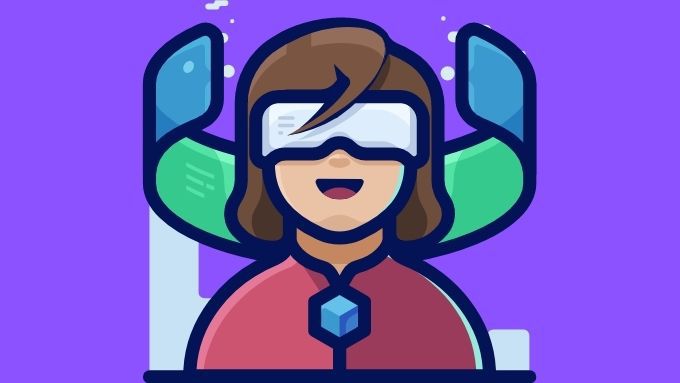
Если у вас есть Quest 2, не будет никакого вреда попробовать ссылку Oculus Air и проверить, работает ли она для вас лучше, чем Virtual Desktop. У нас есть ощущение, что Oculus, вероятно, в конечном итоге предложит более совершенное решение.
Если у вас еще есть Quest первого поколения, то Virtual Desktop — единственная игра на свете. Если только Oculus не решит заставить его работать на своем старом оборудовании.
Игра в игры без VR
Надеемся, что теперь вы сами ощутили славу беспроводной виртуальной реальности на ПК, но не забывайте, что вы также можете играть в игры, не поддерживающие VR, на Virtual Desktop! На виртуальном мониторе можно играть в обычные игры так же легко, как и выполнять на нем скучную офисную работу.
.